Як змінити яскравість годинника на Echo Dot
Що потрібно знати
- У програмі Alexa: торкніться Пристрої > Echo & Alexa > Echo Dot з годинником > Світлодіодний дисплей.
- Потім вимкніть Адаптивна яскравість і налаштувати вручну повзунок яскравості.
- Ви також можете використовувати голосові команди, як-от «Встановити яскравість на один», «Змінити яскравість на максимум» та «Вимкнути дисплей».
У цій статті пояснюється, як змінити яскравість годинника Echo Dot.
Як налаштувати яскравість на моєму Amazon Echo?
Ви можете налаштувати яскравість на годиннику Echo Dot за допомогою голосових команд або за допомогою програми Alexa на своєму телефоні. Коли ви використовуєте голосову команду, ви можете встановити яскравість за допомогою числового значення або повністю вимкнути дисплей. Під час використання програми ви можете встановити яскравість за допомогою повзунка, а також є адаптивне налаштування яскравості.
Ось кілька голосових команд, які можна використовувати, щоб налаштувати яскравість годинника на Echo Dot:
- "Встановити яскравість на один."
- «Змінити яскравість до мінімуму».
- «Встановіть яскравість на десять».
- «Змініть яскравість на максимум».
Ці команди працюють лише з Echo Dot із годинником. Якщо у вас є Echo з екраном, наприклад Echo Show, вам потрібно встановити яскравість за допомогою елементів керування на сенсорному екрані.
Ось як змінити яскравість годинника на Echo Dot за допомогою Alexa додаток:
Відкрийте програму Alexa на своєму телефоні.
Торкніться Пристрої.
Торкніться Echo & Alexa.
-
Торкніться значка Echo Dot з годинником ви хочете налаштувати.
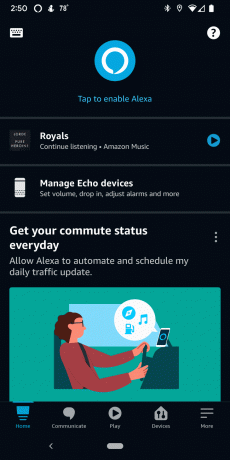

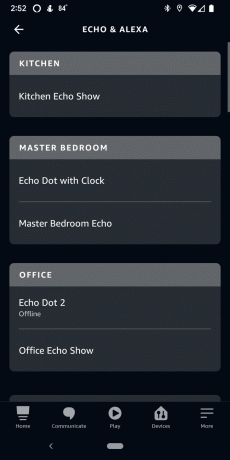
Торкніться значка шестірні.
-
Прокрутіть униз до розділу Загальні та торкніться Світлодіодний дисплей.



Натисніть і перетягніть повзунок яскравості, щоб вибрати потрібну яскравість.
-
Торкніться значка Адаптивна яскравість перемикач, щоб повернути якщо Вимкнено якщо ви хочете, щоб яскравість залишалася на вибраному вами рівні.

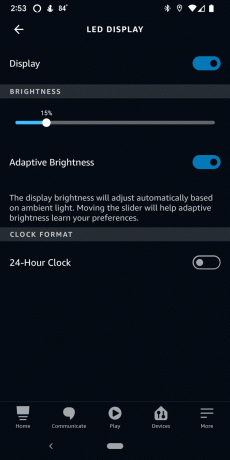
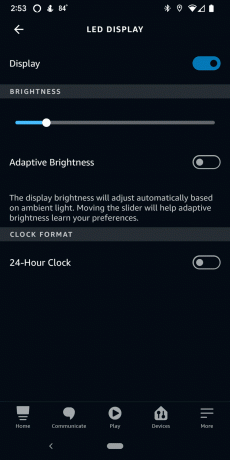
Як приглушити годинник Alexa?
Якщо ви хочете швидко зменшити яскравість дисплея годинника Echo Dot, ви можете скористатися Голосова команда Alexa «Алекса, зміни яскравість до мінімуму». Коли ви використовуєте цю команду, дисплей годинника негайно зменшиться до мінімально можливого рівня яскравості.
Якщо ви хочете, щоб годинник тьмянів автоматично, ви можете ввімкнути функцію адаптивної яскравості у своїй програмі Alexa. Завдяки цій функції годинник на вашому Echo автоматично тьмяніє залежно від навколишнього освітлення в кімнаті. Коли ви вимикаєте світло, щоб лягати спати, годинник автоматично тьмяніє. Тоді, коли вранці зійде сонце, або коли ви увімкнете світло, яскравість збільшиться.
Ви отримуєте доступ до функції адаптивної яскравості через додаток Alexa на тому ж екрані, на якому вручну налаштовуєте яскравість годинника, як описано в попередньому розділі. Якщо ви хочете активувати цю функцію, увімкніть адаптивну яскравість. Якщо ви більше не хочете ним користуватися, вимкніть перемикач.
Як змінити показ годинника на Echo?
Дисплей годинника, вбудований у деякі Echo Dots, є досить простим. Це світлодіодний дисплей, який не може відображати нічого складнішого, ніж кілька цифр або букв за раз, але ви можете перемикати його між 12- та 24-годинними форматами.
Якщо ви хочете змінити спосіб відображення часу на екрані Echo, скористайтеся однією з цих команд:
- «Перейти на 24-годинний формат годинника».
- «Перейти на 12-годинний формат годинника».
Які ехо-точки мають дисплей годинника?
Базовий Echo Dot не має дисплея годинника чи будь-якого дисплея взагалі. Amazon посилається на версію, яка включає дисплей годинника, як Echo Dot with Clock. Ця опція вперше була доступна в третьому поколінні Echo Dot, а сферична Echo Dot четвертого покоління також має версію, яка включає дисплей годинника. Окрім Echo Dots третього та четвертого покоління, Echo Show і Ехо Пляма обидва мають світлодіодні екрани здатний відображати час.
